Hp PHOTOSMART D7400 User Manual [no]

HP Photosmart D7400 series
Peruskäyttöopas
Grunnleggende veiledning
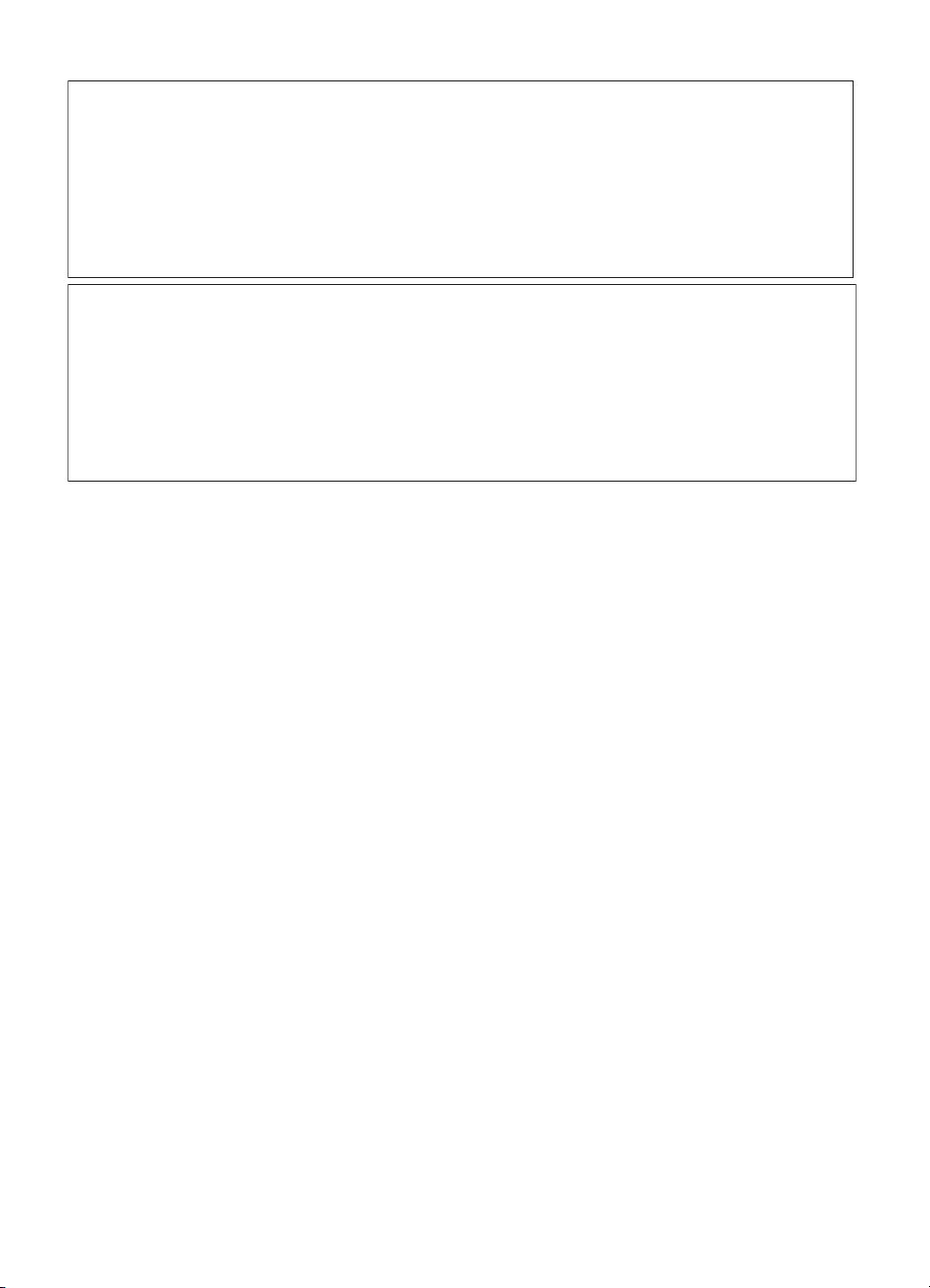
Hewlett-Packard Companyn ilmoitukset
Tämän asiakirjan tiedot voivat muuttua ilman erillistä ilmoitusta.
Kaikki oikeudet pidätetään. Tämän materiaalin kopioiminen, sovittaminen tai kääntäminen on kiellettyä ilman Hewlett-Packard-yhtiön kirjallista
ennakkolupaa, lukuun ottamatta tekijänoikeuslain sallimia tapoja. Ainoat HP:n tuotteita ja palveluja koskevat takuut mainitaan erikseen kyseisten
tuotteiden ja palveluiden mukana toimitettavissa takuuehdoissa. Mikään tässä asiakirjassa mainittu ei ole lisätakuu. HP ei vastaa tekstin teknisistä tai
toimituksellisista virheistä tai puutteista.
© 2007 Hewlett-Packard Development Company, L.P.
Windows, Windows 2000 ja Windows XP ovat Microsoft Corporationin Yhdysvalloissa rekisteröimiä tavaramerkkejä.
Windows Vista on rekisteröity tavaramerkki tai Microsoft Corporationin tavaramerkki Yhdysvalloissa ja/tai muissa maissa.
Intel ja Pentium ovat Intel Corporationin tai sen tytäryhtiöiden tavaramerkkejä tai rekisteröityjä tavaramerkkejä Yhdysvalloissa ja muissa maissa.
Merknader fra Hewlett-Packard Company
Informasjonen i dette dokumentet kan endres uten varsel.
Med enerett. Gjengivelse, tilpasning eller oversettelse av dette materialet er ikke tillatt uten at det først er innhentet skriftlig tillatelse fra
Hewlett-Packard, med unntak av det som er tillatt i henhold til lover om opphavsrett. De eneste garantiene for HPs produkter og tjenester er angitt i
den uttrykte garantien som følger med slike produkter og tjenester. Ingenting i dette dokumentet kan tolkes som en tilleggsgaranti. HP er ikke
erstatningsansvarlig for tekniske eller andre typer feil eller utelatelser i dette dokumentet.
© 2007 Hewlett-Packard Development Company, L.P.
Windows, Windows 2000 og Windows XP er registrerte varemerker i USA for Microsoft Corporation.
Windows Vista er enten et registrert varemerke eller varemerke for Microsoft Corporation i USA og/eller andre land.
Intel og Pentium er varemerker eller registrerte varemerker for Intel Corporation eller dets datterselskaper i USA og andre land.

HP Photosmart D7400 series
Peruskäyttöopas
Suomi

Sisältö
1 HP Photosmart - yleistä
HP Photosmart -laitteen yleiskatsaus.........................................................................................5
Ohjauspaneelin toiminnot...........................................................................................................6
Suomi
Lisätietojen hankkiminen............................................................................................................7
2 Verkkoasetukset
Kiinteän verkon asennus............................................................................................................8
Integroidun langattoman WLAN 802.11 -verkon asetusten määrittäminen..............................11
Langattoman ad hoc -verkon määrittäminen............................................................................14
Verkkoyhteyteen tarvittavan ohjelmiston asentaminen............................................................18
Yhteyden muodostaminen muihin verkossa oleviin tietokoneisiin............................................18
HP Photosmart -laitteen USB-liitännän muuttaminen verkkoliitännäksi...................................19
Verkkoasetusten hallinta..........................................................................................................19
3 HP Photosmart -laitteen toimintojen käyttäminen
Paperin lisääminen...................................................................................................................23
Paperitukosten ehkäiseminen..................................................................................................25
Valokuvien katseleminen, valitseminen ja tulostaminen...........................................................26
Arvioitujen mustemäärien tarkistaminen...................................................................................27
Mustekasettien vaihtaminen.....................................................................................................28
4 Vianmääritys ja tuki
Ohjelmiston poisto ja uudelleenasennus..................................................................................31
Laitteiston asennuksen vianmääritys........................................................................................31
Verkon vianmääritys.................................................................................................................33
Paperitukosten poistaminen.....................................................................................................38
Tietoja mustekaseteista ja tulostuspäästä................................................................................39
Tukiprosessi..............................................................................................................................40
5 Tekniset tiedot
Järjestelmävaatimukset............................................................................................................41
Tuotetiedot................................................................................................................................41
Energy Star® -huomautus........................................................................................................41
Mustekasettien riittoisuus.........................................................................................................42
Ilmoituksia säädöksistä.............................................................................................................42
Takuu........................................................................................................................................43
4 HP Photosmart D7400 series

1 HP Photosmart - yleistä
HP Photosmart -laitteella voit nopeasti ja helposti esimerkiksi tulostaa valokuvia
muistikortista tai massamuistilaitteesta. Voit käyttää monia HP Photosmart -laitteen
toimintoja suoraan ohjauspaneelista ilman tietokonetta.
Huomautus Tämä opas esittelee perustoiminnot ja vianmäärityksen sekä antaa
tietoja tarvikkeiden tilaamisesta ja yhteyden ottamisesta HP:n tukeen.
Käytönaikainen ohje esittelee yksityiskohtaisesti kaikki ominaisuudet ja toiminnot,
kuten HP Photosmart -laitteen mukana toimitetun HP Photosmart -ohjelmiston
käytön.
HP Photosmart -laitteen yleiskatsaus
Suomi
Numero Kuvaus
1 Virtapainike
2 Mustekasettipesän luukku
3 Värinäyttö (kutsutaan myös näytöksi)
4 Ohjauspaneeli
5 Muistikorttipaikat ja valokuvavalo
6 Etupaneelin USB-portti
7 Valokuvalokero
8 Pääsyöttölokero (kutsutaan myös
9 Paperilokeron jatke (kutsutaan myös lokeron
10 Tulostelokero
11 Virtaliitäntä
syöttölokeroksi)
jatkeeksi)
*
HP Photosmart - yleistä 5

Luku 1
(jatkoa)
Numero Kuvaus
12 Ethernet-portti
13 Takaosan USB-portti
14 Takaluukku
* Laite on tarkoitettu käytettäväksi vain HP:n toimittaman verkkolaitteen kanssa.
Ohjauspaneelin toiminnot
Suomi
Seuraavassa kuvassa ja siihen liittyvässä taulukossa esitellään HP Photosmart -laitteen
ohjauspaneelin toiminnot.
Numero Nimi ja kuvaus
1 Display (Näyttö): Tässä näytössä näkyvät valikot, valokuvat ja ilmoitukset. Kosketusnäyttöä voi
2 Print Photos (Tulosta valokuvat): Sen mukaan, käytetäänkö valokuvia View (Näytä)-, Print
3 Wireless light (Langattoman laitteen merkkivalo): Ilmaisee, että langaton 802.11 b/
4 Attention light (Huomio-merkkivalo): Ilmaisee häiriön. Katso lisätietoja näytöstä.
5 Cancel (Peruuta): lopettaa meneillään olevan toiminnon tai poistuu valikosta tai asetuksista.
6 HP Photosmart D7400 series
säätää eri kohtiin. Näin käyttäjä voi muuttaa näytön kulmaa laitteen sijainnin ja valaistuksen
mukaan.
(Tulosta)- vai Create (Luo) -valikosta, Print Photos (Tulosta valokuvat) -painiketta painamalla
avataan Print Preview (Esikatselu) -näyttö tai tulostetaan valitut valokuvat. Jos valokuvia ei ole
valittuna, näyttöön tulee kehote, jossa kysytään, haluatko tulostaa kaikki kortilla tai
tallennuslaitteessa olevat valokuvat.
g -radiolähetin on käytössä.

(jatkoa)
Numero Nimi ja kuvaus
6 Red Eye Removal (Punasilmäisyyden poisto): Ottaa Red Eye Removal (Punasilmäisyyden
poisto) -toiminnon käyttöön tai poistaa sen käytöstä. Oletusarvon mukaan tämä toiminto on
poissa käytöstä. Kun toiminto on käytössä, HP Photosmart korjaa automaattisesti
punasilmäisyyden näytössä olevassa valokuvassa.
Lisätietojen hankkiminen
Erilaisista painetuista ja käytönaikaisista lähteistä saa tietoja HP Photosmart -laitteen
asennuksesta ja käytöstä.
• Asennusopas
Asennusoppaassa on HP Photosmart -laitteen ja ohjelmiston asentamista koskevia
ohjeita. Tee asennusoppaan toimet oikeassa järjestyksessä.
Jos asennuksen aikana ilmenee ongelmia, lue asennusoppaan viimeisen osan
vianmääritystiedot tai katso tästä oppaasta kohta ”
• Käytönaikainen ohje
Käytönaikaisessa ohjeessa on sellaisiin HP Photosmart -laitteen ominaisuuksiin
liittyviä yksityiskohtaisia ohjeita, joita ei ole kuvattu peruskäyttöoppaassa. Ohje
sisältää tietoja muun muassa ominaisuuksista, jotka ovat käytettävissä vain
HP Photosmart -laitteen mukana toimitetussa ohjelmistossa.
•
www.hp.com/support
Jos käytössäsi on Internet-yhteys, voit katsoa lisätietoja ja saada tukea HP:n Web
-sivustosta. Web-sivustossa on saatavana teknistä tukea, ohjaimia, tarvikkeita sekä
tilaustietoja.
Vianmääritys ja tuki,” sivu 31.
Suomi
Lisätietojen hankkiminen 7

2 Verkkoasetukset
Tässä osassa kuvataan HP Photosmart -laitteen kytkeminen verkkoon sekä
verkkoasetusten tarkasteleminen ja hallitseminen.
Jos haluat tehdä seuraavat toimet: Katso tämä osa:
Muodostaa yhteyden kiinteään verkkoon
Suomi
(Ethernet-verkkoon).
Muodostaa yhteyden langattomaan verkkoon
(perusrakenne), langattoman reitittimen kautta.
Muodostaa yhteyden suoraan langattomaan
käyttöön kykenevän tietokoneen kanssa ilman
langatonta reititintä (Ad Hoc).
Asentaa HP Photosmart -ohjelmiston
käytettäväksi verkkoympäristössä.
Lisätä yhteyksiä useisiin verkossa oleviin
tietokoneisiin.
Muuttaa HP Photosmart -laitteen USB-liitännän
verkkoliitännäksi.
Huomautus Toimi tämän osan ohjeiden
mukaan, jos olet asentanut HP Photosmart
-laitteen USB-yhteyden avulla ja haluat nyt
päivittää laitteeseen langattoman
verkkoyhteyden tai Ethernet-verkkoyhteyden.
Tarkastella ja muuttaa verkkoasetuksia. ”Verkkoasetusten hallinta,” sivu 19
Lukea vianmääritystietoja. ”Verkon vianmääritys,” sivu 33
”Kiinteän verkon asennus,” sivu 8
”Integroidun langattoman WLAN 802.11 verkon asetusten määrittäminen,” sivu 11
”Langattoman ad hoc -verkon määrittäminen,”
sivu 14
”Verkkoyhteyteen tarvittavan ohjelmiston
asentaminen,” sivu 18
”Yhteyden muodostaminen muihin verkossa
oleviin tietokoneisiin,” sivu 18
”HP Photosmart -laitteen USB-liitännän
muuttaminen verkkoliitännäksi,” sivu 19
Huomautus Voit liittää HP Photosmart -laitteen kiinteään tai langattomaan
verkkoon, mutta et molempiin samanaikaisesti.
Kiinteän verkon asennus
Tässä jaksossa kuvataan HP Photosmart -laitteen liittäminen reitittimeen, kytkimeen tai
keskittimeen Ethernet-kaapelilla ja verkkoyhteydessä tarvittavan
HP Photosmart -ohjelmiston asentaminen. Verkkoa sanotaan kiinteäksi verkoksi tai
Ethernet-verkoksi.
8 HP Photosmart D7400 series

Suomi
HP Photosmart -laitteen liittäminen
kiinteään verkkoon edellyttää seuraavia
toimia:
Kerää ensin kaikki tarvittavat laitteet ja
järjestelmät.
Muodosta sitten yhteys kiinteään verkkoon. ”HP Photosmart -laitteen verkkoliitäntä,”
Asenna lopuksi ohjelmisto. ”Verkkoyhteyteen tarvittavan ohjelmiston
Kiinteään verkkoon tarvittavat laitteet
Ennen HP Photosmart -laitteen kytkemistä verkkoon varmista, että käytettävissä on
seuraavat edellytykset.
Toimiva Ethernet-verkko, johon sisältyy Ethernet-liitännällä varustettu reititin, kytkin
❑
tai keskitin.
CAT-5-Ethernet-kaapeli.
❑
Katso tämä osa:
”Kiinteään verkkoon tarvittavat laitteet,”
sivu 9
sivu 10
asentaminen,” sivu 18
Vaikka tavalliset Ethernet-kaapelit näyttävät samanlaisilta kuin puhelinkaapelit,
kaapeleita ei voi korvata keskenään. Molemmissa on erisuuri määrä johtimia ja lisäksi
Kiinteän verkon asennus 9

Luku 2
niiden liittimet ovat erilaiset. Ethernet-kaapeliliitin (RJ-45-liitin) on leveämpi ja
paksumpi, ja siinä on aina 8 kosketinta. Puhelinliittimessä on 2 - 6 kosketinta.
Pöytätietokone tai kannettava tietokone, jossa on Ethernet-liitäntä.
❑
Huomautus HP Photosmart -laite tukee sekä 10 megabitin että 100 megabitin
Ethernet-verkkoja. Varmista, että käyttämäsi verkkoliitäntäkortti toimii näillä
nopeuksilla.
HP Photosmart -laitteen verkkoliitäntä
Suomi
Voit liittää HP Photosmart -laitteen verkkoon sen takapaneelin Ethernet-portin kautta.
HP Photosmart -laitteen liittäminen verkkoon
1. Irrota keltainen suojus HP Photosmart -laitteen takaa.
2. Kytke Ethernet-kaapeli HP Photosmart -laitteen takana olevaan Ethernet-porttiin.
3. Kytke Ethernet-kaapelin toinen pää Ethernet-reitittimen, kytkimen tai langattoman
reitittimen vapaaseen porttiin.
4. Kun HP Photosmart on liitetty verkkoon, asenna ohjelmisto kohdassa
”
Verkkoyhteyteen tarvittavan ohjelmiston asentaminen,” sivu 18 olevien ohjeiden
mukaisesti.
10 HP Photosmart D7400 series

Integroidun langattoman WLAN 802.11 -verkon asetusten määrittäminen
Kytke HP Photosmart -laite langattoman reitittimen tai tukiaseman (802.11) avulla, jotta
langattoman verkon suorituskyky ja suojaus ovat parhaat mahdolliset. Kun verkon osat
on yhdistetty langattoman reitittimen tai tukiaseman kautta, kokoonpanoa sanotaan
perusrakenne- eli infrastruktuuriverkoksi.
Langattomalla infrastruktuuriverkolla on seuraavat hyödyt ad hoc -verkkoon nähden:
• parempi verkkoturvallisuus
• parempi luotettavuus
• verkon joustavuus
• parempi suorituskyky, etenkin 802.11 g -tilaa käytettäessä
• jaettu Internet-laajakaistayhteys
Suomi
Liitä HP Photosmart -laite langattomaan
WLAN 802.11 -verkkoon suorittamalla
seuraavat toimet:
Kerää ensin kaikki tarvittavat laitteet ja
järjestelmät.
Liitä sitten HP Photosmart -laite langattomaan
reitittimeen ja suorita ohjattu asennustoiminto.
Asenna lopuksi ohjelmisto. ”Verkkoyhteyteen tarvittavan ohjelmiston
Katso tämä osa:
”Integroidun langattoman WLAN 802.11 verkon käyttämiseen tarvittavat laitteet ja
tiedot,” sivu 11
”Yhteyden muodostaminen integroituun
langattomaan WLAN 802.11 -verkkoon,”
sivu 12
asentaminen,” sivu 18
Integroidun langattoman WLAN 802.11 -verkon käyttämiseen tarvittavat laitteet ja tiedot
HP Photosmart -laitteen liittämiseen langattomaan 802.11-verkkoon tarvitaan alla
mainitut tiedot ja laitteet.
Integroidun langattoman WLAN 802.11 -verkon asetusten määrittäminen 11

Luku 2
Langaton 802.11-verkko, jossa on langaton reititin tai tukiasema.
❑
Kannettava tietokone tai pöytätietokone, joka tukee langatonta verkkokäyttöä tai
❑
jossa on verkkokortti (NIC). Tietokoneen tulee olla kytkettynä siihen langattomaan
verkkoon, johon HP Photosmart -laite on tarkoitus asentaa.
Jos HP Photosmart -laite liitetään langattomaan verkkoon, jossa on Internet-yhteys,
❑
kannattaa käyttää langatonta reititintä (käyttöpistettä tai tukiasemaa). Tällöin IP
-osoite määräytyy dynaamisesti DHCP-palvelun kautta.
Verkkonimi (SSID).
❑
WEP-avain tai WPA-salasana (tarvittaessa).
❑
Suomi
Yhteyden muodostaminen integroituun langattomaan WLAN 802.11 -verkkoon
Ohjatun langattoman asennustoiminnon avulla on helppoa liittää HP Photosmart -laite
verkkoon. Voit myös käyttää SecureEasySetup-sovellusta, jos langaton reititin tai
tukiasema tukee sen käyttämistä. Langattoman reitittimen tai tukiaseman mukana
toimitetuissa ohjeissa on tietoja siitä, tukeeko se EasySetup-sovelluksen käyttämistä, ja
muita asennusohjeita.
Varoitus Jotta luvattomat käyttäjät eivät pääsisi käyttämään langatonta verkkoasi,
HP suosittelee salasanan tai salalauseen (WPA- tai WEP-suojauksen) ja yksilöllisen
verkkonimen (SSID-tunnuksen) käyttämistä langattomassa reitittimessä.
Langattomassa reitittimessä voi olla toimitushetkellä oletusverkkonimi, joka
tyypillisesti on valmistajan nimi. Jos käytät oletusverkkonimeä, muut käyttäjät voivat
helposti muodostaa yhteyden verkkoon käyttämällä samaa oletusverkkonimeä
(SSID-tunnusta). Lisäksi se merkitsee, että HP Photosmart voi vahingossa
muodostaa yhteyden samalla alueella olevaan muuhun verkkoon, jossa on sama
verkkonimi. Tässä tapauksessa et voi muodostaa yhteyttä HP Photosmart
-laitteeseen. Lisätietoja verkkonimen muuttamisesta on langattoman reitittimen
mukana toimitetuissa ohjeissa.
Huomautus Varmista ennen yhteyden muodostamista langattomaan
infrastruktuuriverkkoon, että Ethernet-kaapeli ei ole kytkettynä HP Photosmart
-laitteeseen.
HP Photosmart -laitteen liittäminen ohjatun langattoman asennustoiminnon avulla
1. Kirjoita seuraavat langattoman reitittimen tai tukiaseman tiedot muistiin:
• verkkonimi (SSID)
• WEP-avain, WPA-salasana (tarvittaessa).
Jos et tiedä, mistä nämä tiedot saa, katso lisätietoja langattoman reitittimen tai
tukiaseman mukana tulleista oppaista. Löydät verkon nimen (SSID-tunnuksen) sekä
WEP-avaimen tai WPA-salasanan langattoman reitittimen sulautetusta Web
-palvelimesta.
Huomautus Voit käyttää HP:n online-työkalua, jonka avulla voit löytää
langattoman yhteyden suojausasetukset automaattisesti. Siirry osoitteeseen
www.hp.com/go/networksetup.
2. Kosketa näytössä Setup (Asetukset).
12 HP Photosmart D7400 series
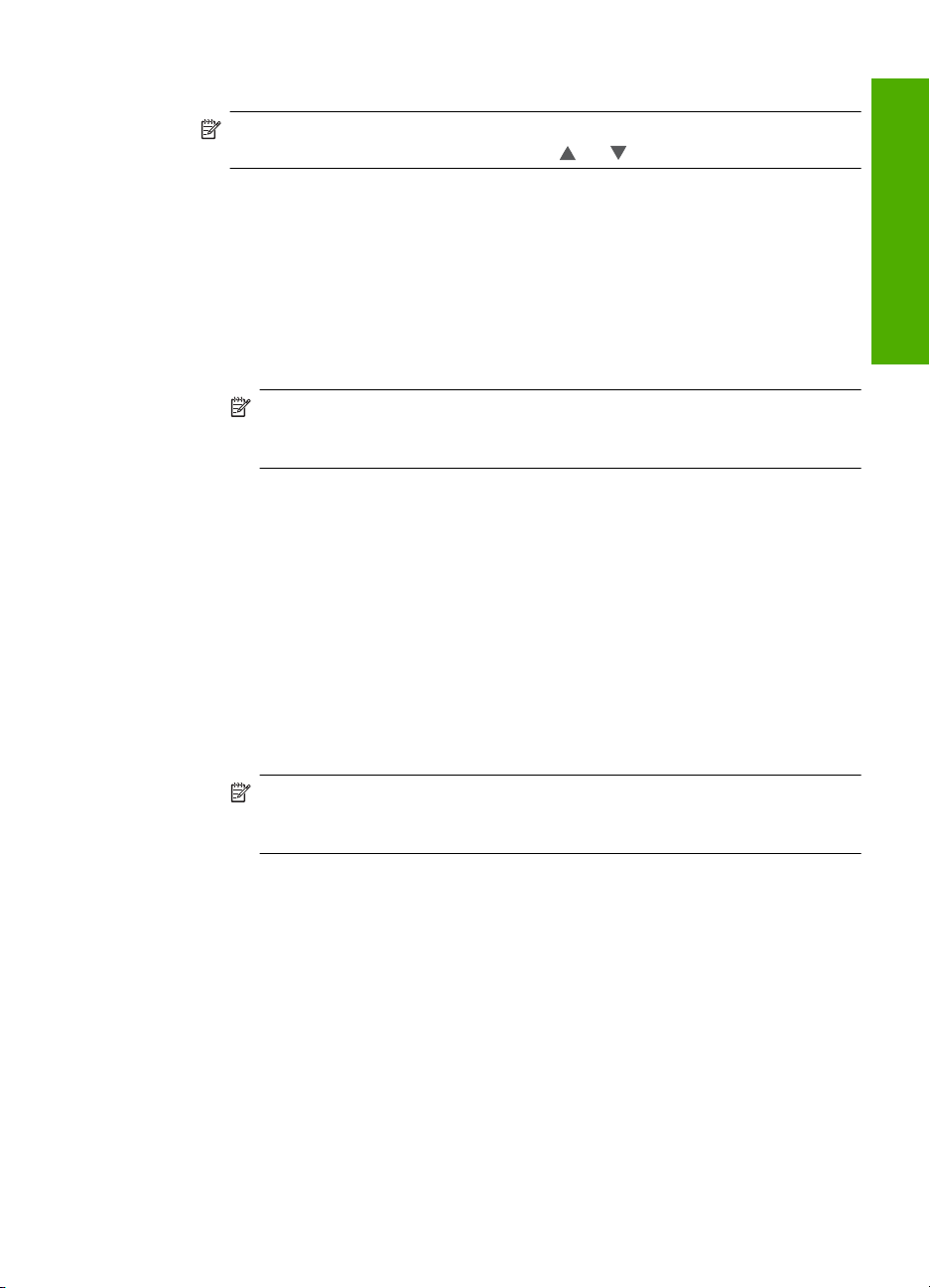
3. Kosketa Network (Verkko).
Huomautus Jos haluamasi valikkovaihtoehto ei näy näytössä, voit selata
kaikkia valikkovaihtoehtoja koskettamalla
- tai -painiketta.
4. Kosketa Wireless Setup Wizard (Langaton asennustoiminto).
Wireless Setup Wizard (Langaton asennustoiminto) käynnistyy.
5. Kosketa vaiheessa 1 muistiin kirjoittamaasi verkkonimeä.
Jos et näe verkkonimeä luettelossa, toimi seuraavasti:
a. Kosketa Enter a New Network Name (SSID) (Valitse uusi verkkonimi (SSID)).
Näyttönäppäimistö avautuu.
b. Kirjoita verkkonimi (SSID). Kosketa asianomaisia kirjaimia tai numeroita
näyttönäppäimistössä.
Huomautus Anna nimi täsmälleen samassa muodossa käyttäen
näppäimistön isoja ja pieniä kirjaimia. Muussa tapauksessa langaton yhteys
ei toimi.
c. Kun olet kirjoittanut uuden verkkonimen, kosketa Done (Valmis) ja kosketa sitten
OK.
Jos HP Photosmart -laite ei löydä verkkoa antamasi verkon nimen perusteella,
näyttöön tulee pyyntö vastata verkkoa koskeviin lisäkysymyksiin, kuten vaiheissa
d ja e on kuvattu. Ennen jatkamista siirrä HP Photosmart -laite lähemmäs
tietokonetta ja suorita ohjattu langattoman verkon asennustoiminto uudelleen.
Näin näet, löytääkö HP Photosmart -laite verkon automaattisesti.
d. Kosketa Infrastructure (Infrastruktuuri).
e. Kosketa WEP encryption (WEP-salaus) tai WPA encryption (WPA-salaus).
Jos et halua käyttää WEP-salausta, kosketa No, my network does not use
encryption (Ei, verkossa ei ole käytössä salausta). Siirry vaiheeseen 7.
6. Jos ohjelma niin kehottaa, anna WPA- tai WEP-avain seuraavasti:
a. Kosketa asianomaisia kirjaimia tai numeroita näyttönäppäimistössä.
Suomi
Huomautus Anna nimi täsmälleen samassa muodossa käyttäen
näppäimistön isoja ja pieniä kirjaimia. Muussa tapauksessa langaton yhteys
ei toimi.
b. Kun olet kirjoittanut WPA- tai WEP-avaimen, kosketa Done (Valmis).
c. Vahvista koskettamalla OK.
HP Photosmart -laite yrittää muodostaa yhteyden verkkoon. Jos näyttöön
tulevassa ilmoituksessa sanotaan, että WPA- tai WEP-avain ei kelpaa, tarkista,
minkä avaimen merkitsit uutta verkkoa varten muistiin, korjaa avain
noudattamalla näyttöön tulevia ohjeita ja yritä sitten uudelleen.
7. Kun HP Photosmart -laite on muodostanut yhteyden verkkoon, asenna ohjelmisto
kaikkiin tietokoneisiin, joista laitetta on tarkoitus käyttää verkon kautta.
HP Photosmart -laitteen liittäminen SecureEasySetup-toiminnon avulla
1. Aktivoi SecureEasySetup-toiminto langattomassa reitittimessä tai tukiasemassa.
2. Kosketa näytössä Setup (Asetukset).
Integroidun langattoman WLAN 802.11 -verkon asetusten määrittäminen 13

Luku 2
3. Kosketa Network (Verkko).
Huomautus Jos haluamasi valikkovaihtoehto ei näy näytössä, voit selata
kaikkia valikkovaihtoehtoja koskettamalla
- tai -painiketta.
4. Kosketa Wireless Setup Wizard (Langaton asennustoiminto).
5. Suorita liittäminen noudattamalla näyttöön tulevia ohjeita.
6. Kun HP Photosmart -laite muodostaa yhteyden verkkoon, asenna ohjelmisto
jokaiseen verkkoon liitettävään tietokoneeseen.
Suomi
Huomautus Jos yhteyden muodostaminen ei onnistu, langattomassa
reitittimessä tai tukiasemassa on ehkä tapahtunut aikakatkaisu
SecureEasySetup-toiminnon aktivoimisen jälkeen. Toista edellä mainittu toimi ja
varmista, että suoritat HP Photosmart -laitteen ohjauspaneelissa näkyvät vaiheet
heti langattoman reitittimen tai tukiaseman painikkeen painamisen jälkeen.
Langattoman ad hoc -verkon määrittäminen
Tämän osan ohjeiden avulla voit liittää HP Photosmart -laitteen langattomilla
ominaisuuksilla varustettuun tietokoneeseen ilman langatonta reititintä tai tukiasemaa.
Huomautus Ad Hoc -yhteyttä voi käyttää, kun kokoonpanossa ei ole langatonta
reititintä tai tukiasemaa. Ad Hoc -tila on kuitenkin vähemmän joustava, verkon
tietoturvan taso on alhaisempi ja verkon nopeus hitaampi kuin käytettäessä
langatonta reititintä tai tukiasemaa.
Tietokoneessa pitää luoda Ad Hoc -profiili, jotta HP Photosmart -laitteen voi liittää
tietokoneeseen (Ad Hoc -yhteys). Tähän sisältyy Ad Hoc -verkon verkkonimen (SSID
-tunnuksen) ja WEP-suojauksen (valinnainen, mutta suositeltava) valitseminen.
HP Photosmart -laitteen liittäminen
langattomaan ad hoc -verkkoon edellyttää
seuraavia toimia:
Kerää ensin kaikki tarvittavat laitteet ja
järjestelmät.
Valmistele seuraavaksi tietokone luomalla
verkkoprofiili.
14 HP Photosmart D7400 series
Katso tämä osa:
”Ad hoc -verkon muodostamisessa tarvittavat
laitteet ja tiedot,” sivu 15
”Verkkoprofiilin luominen Windows XP
-tietokoneessa,” sivu 15
”
Verkkoprofiilin luominen muissa
käyttöjärjestelmissä,” sivu 16
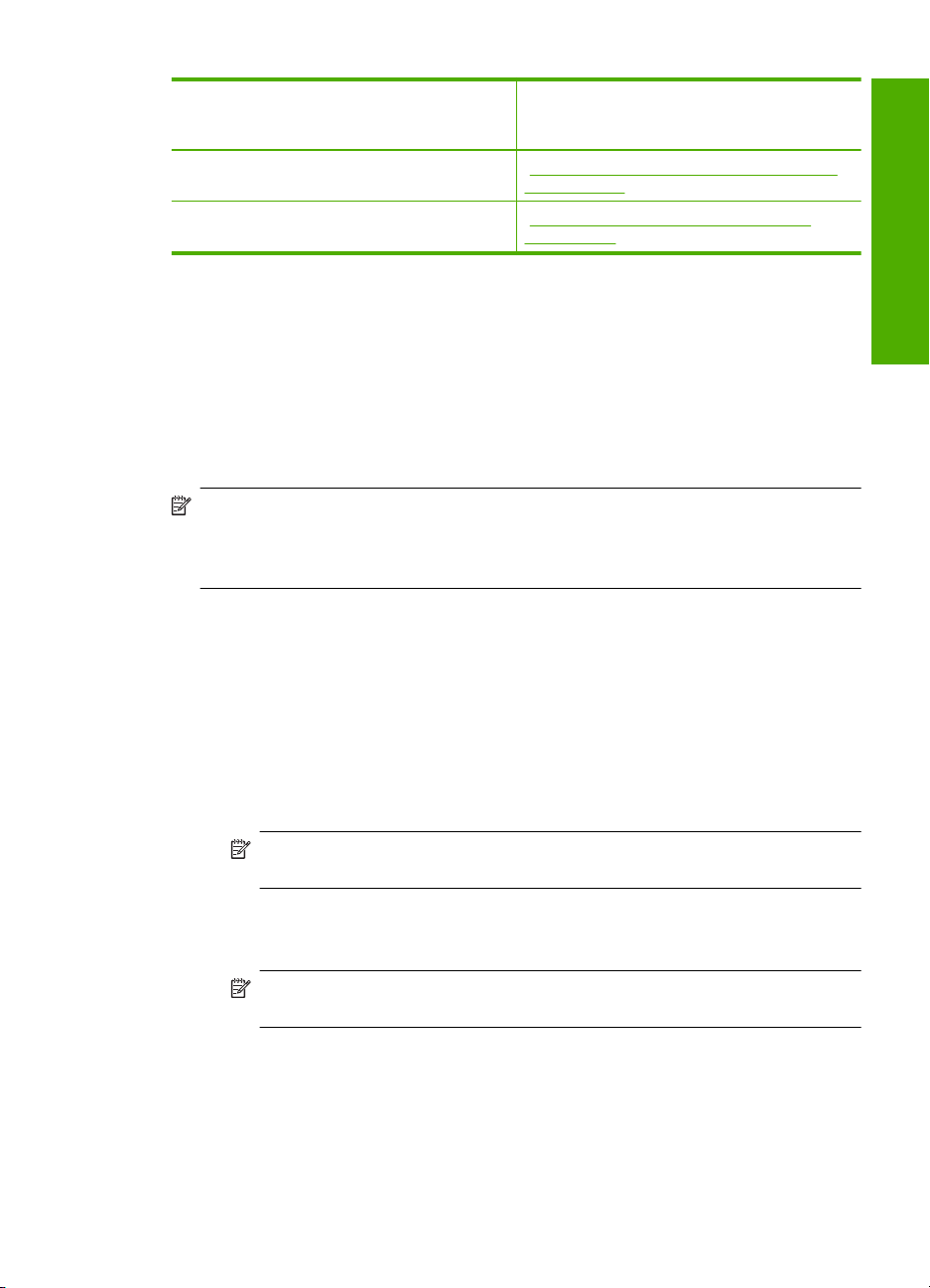
(jatkoa)
HP Photosmart -laitteen liittäminen
langattomaan ad hoc -verkkoon edellyttää
seuraavia toimia:
Katso tämä osa:
Suorita sitten ohjattu langaton asennustoiminto. ”Yhteyden muodostaminen langattomaan ad
hoc -verkkoon,” sivu 16
Asenna lopuksi ohjelmisto. ”Verkkoyhteyteen tarvittavan ohjelmiston
asentaminen,” sivu 18
Ad hoc -verkon muodostamisessa tarvittavat laitteet ja tiedot
HP Photosmart -laitteen kytkemiseen langattomaan verkkoon tarvitaan Windows
-tietokone, jossa on langaton verkkosovitin.
Verkkoprofiilin luominen Windows XP -tietokoneessa
Valmistele tietokone Ad Hoc -yhteyttä varten luomalla verkkoprofiili.
Verkkoprofiilin luominen
Huomautus Toimitushetkellä HP Photosmart -laitteessa on verkkoprofiili, jonka
verkkonimi (SSID-tunnus) on hpsetup. Suojaus- ja tietoturvasyistä HP kuitenkin
suosittelee, että tietokoneeseen luodaan uusi verkkoprofiili tässä kohdassa kuvatun
mukaisesti.
1. Kaksoisnapsauta Ohjauspaneelin Verkkoyhteydet-kuvaketta.
2. Napsauta Verkkoyhteydet-ikkunassa hiiren oikealla painikkeella Langaton
verkkoyhteys -kuvaketta. Jos pikavalikossa on komento Ota käyttöön, valitse se.
Jos valikossa on komento Poista käytöstä, langaton yhteys on jo käytössä.
3. Napsauta hiiren oikealla painikkeella Langaton verkkoyhteys -kuvaketta ja valitse
sitten Ominaisuudet.
4. Valitse Langattomat verkot -välilehti.
5. Valitse Windows määrittää langattoman verkon automaattisesti -valintaruutu.
6. Valitse Lisää ja toimi sitten seuraavasti:
a. Kirjoita Verkkonimi (SSID) -ruutuun vapaavalintainen yksilöllinen nimi.
Suomi
Huomautus Pienet ja suuret kirjaimet otetaan huomioon verkkonimessä,
joten kiinnitä huomiota pieniin ja suuriin kirjaimiin.
b. Jos käytettävissä on Verkkotodennus-luettelo, valitse siitä Avoin. Muussa
tapauksessa siirry seuraavaan kohtaan.
c.Valitse Tiedonsalaus-luettelosta WEP.
Huomautus On mahdollista luoda verkko, joka ei käytä WEP-avainta. HP
kuitenkin suosittelee WEP-avaimen käyttöä verkon suojauksen takaamiseksi.
d. Varmista, että Avain saadaan automaattisesti -valintaruutu ei ole valittuna. Jos
ruudussa on valintamerkki, poista se napsauttamalla ruutua.
Langattoman ad hoc -verkon määrittäminen 15

Luku 2
e. Kirjoita Verkkoavain-ruutuun WEP-avain, jossa on täsmälleen 5 tai
täsmälleen 13 aakkosnumeerista (ASCII) merkkiä. Jos esimerkiksi kirjoitat 5
merkkiä, ne voivat olla ABCDE tai 12345. Jos kirjoitat 13 merkkiä, ne voivat olla
esimerkiksi ABCDEF1234567. (12345 ja ABCDE ovat vain esimerkkejä. Voit
käyttää haluamaasi yhdistelmää.)
Voit antaa WEP-avaimen myös heksadesimaalimerkkeinä. HEX WEP -avaimen
on oltava 10 merkin mittainen, kun käytössä on 40-bittinen salaus, tai 26 merkin
mittainen, kun käytössä on 128-bittinen salaus.
f. Kirjoita Vahvista verkkoavain -ruutuun sama WEP-avain, jonka kirjoitit
Suomi
edellisessä vaiheessa.
g. Kirjoita WEP-tunnus täsmälleen samassa muodossa kuin aikaisemmin käyttäen
tarvittavia isoja ja pieniä kirjaimia.
Huomautus Anna nimi täsmälleen samassa muodossa käyttäen
näppäimistön isoja ja pieniä kirjaimia. Jos annat WEP-avaimen väärin
HP Photosmart -laitteeseen, langaton yhteys ei toimi.
h.Valitse Tämä on tietokoneiden välinen verkko - langattomia kytkentäkohtia
ei käytetä -ruutu.
i.Sulje Langattoman verkon ominaisuudet -ikkuna valitsemalla OK ja valitse
sitten OK vielä kerran.
j.Sulje Ominaisuudet: Langaton verkko -ikkuna napsauttamalla OK vielä kerran.
Verkkoprofiilin luominen muissa käyttöjärjestelmissä
Jos käytät muuta käyttöjärjestelmää kuin Windows XP:tä, käytä langattoman
lähiverkkokortin mukana toimitettua määritysohjelmaa. Pääset käyttämään langattoman
lähiverkkokortin määritysohjelmaa tietokoneen ohjelmaluettelosta.
Luo lähiverkkokortin määritysohjelmalla verkkoprofiili, jossa on seuraavat arvot:
• Verkkonimi (SSID): Omaverkko (esimerkki)
Huomautus Kun luot verkkonimeä, käytä yksilöivää ja helposti muistettavaa
nimeä. Muista kuitenkin, että verkkonimi erottelee isot ja pienet kirjaimet. Siksi
sinun muistettava, mitkä kirjaimet ovat isoja ja mitkä pieniä.
• Tiedonsiirtotila: Ad Hoc
• Salaus: käytössä
Yhteyden muodostaminen langattomaan ad hoc -verkkoon
Voit yhdistää HP Photosmart -laitteen langattomaan Ad hoc -verkkoon käyttämällä
ohjattua langatonta asennustoimintoa.
Yhteyden muodostaminen langattomaan Ad hoc -verkkoon
1. Kosketa näytössä Setup (Asetukset).
2. Kosketa Network (Verkko).
Huomautus Jos haluamasi valikkovaihtoehto ei näy näytössä, voit selata
kaikkia valikkovaihtoehtoja koskettamalla
16 HP Photosmart D7400 series
- tai -painiketta.

3. Kosketa Wireless Setup Wizard (Langaton asennustoiminto).
Wireless Setup Wizard (Langaton asennustoiminto) käynnistyy. Ohjattu
asennustoiminto etsii käytössä olevat verkot ja näyttää sitten luettelon havaituista
verkkonimistä (SSID-nimet). Infrastruktuuriverkot näkyvät luettelossa ensimmäisinä,
ja niiden jälkeen näkyvät käytettävissä olevat Ad hoc -verkot. Parhaalla signaalilla
varustettu verkko näkyy ensimmäisenä ja heikoimman signaalin verkko viimeisenä.
4. Etsi näytöstä tietokoneelle luomasi verkkonimi (esimerkiksi Omaverkko).
5. Kosketa verkon nimeä.
Jos löydät verkkonimen, valitse se ja jatka vaiheesta 6.
Jos et näe verkkonimeä luettelossa, toimi seuraavasti:
a. Kosketa Enter a New Network Name (SSID) (Valitse uusi verkkonimi (SSID)).
Näyttönäppäimistö avautuu.
b. Anna SSID-tunnus. Kosketa asianomaisia kirjaimia tai numeroita
näyttönäppäimistössä.
Huomautus Anna nimi täsmälleen samassa muodossa käyttäen
näppäimistön isoja ja pieniä kirjaimia. Muussa tapauksessa langaton yhteys
ei toimi.
c. Kun olet kirjoittanut uuden SSID-nimen, kosketa Done (Valmis)
näyttönäppäimistössä ja kosketa sitten OK.
Jos HP Photosmart -laite ei löydä verkkoa antamasi verkon nimen perusteella,
näyttöön tulee pyyntö vastata verkkoa koskeviin lisäkysymyksiin, kuten vaiheissa
d ja e on kuvattu. Ennen jatkamista siirrä HP Photosmart -laite lähemmäs
tietokonetta ja suorita ohjattu langattoman verkon asennustoiminto uudelleen.
Näin näet, löytääkö HP Photosmart -laite verkon automaattisesti.
d. Kosketa Ad Hoc.
e. Kosketa Yes, my network uses WEP encryption (Kyllä, verkossa on käytössä
WEP-salaus). Näyttönäppäimistö avautuu.
Jos et halua käyttää WEP-salausta, kosketa No, my network does not use
encryption (Ei, verkossa ei ole käytössä salausta). Siirry vaiheeseen 7.
6. Anna pyydettäessä WEP-avain alla kuvatulla tavalla. Siirry muussa tapauksessa
vaiheeseen 7.
a. Kosketa asianomaisia kirjaimia tai numeroita näyttönäppäimistössä.
Suomi
Huomautus Anna nimi täsmälleen samassa muodossa käyttäen
näppäimistön isoja ja pieniä kirjaimia. Muussa tapauksessa langaton yhteys
ei toimi.
b. Kun olet kirjoittanut WEP-avaimen, kosketa Done (Valmis)
näyttönäppäimistössä.
7. Vahvista koskettamalla uudelleen OK.
HP Photosmart -laite yrittää muodostaa yhteyden SSID-tunnukseen. Jos näyttöön
tulevassa sanomassa ilmoitetaan, että WEP-avain ei kelpaa, tarkista, minkä avaimen
merkitsit uutta verkkoa varten muistiin, korjaa WEP-avain noudattamalla näyttöön
tulevia ohjeita ja yritä sitten uudelleen.
8. Kun HP Photosmart -laite muodostaa yhteyden verkkoon, asenna ohjelmisto
tietokoneeseen.
Langattoman ad hoc -verkon määrittäminen 17

Luku 2
Verkkoyhteyteen tarvittavan ohjelmiston asentaminen
Tämän osan ohjeiden avulla voit asentaa HP Photosmart -ohjelmiston verkkoon liitettyyn
tietokoneeseen. Ennen kuin asennat ohjelmiston, varmista, että HP Photosmart on liitetty
verkkoon.
Huomautus Jos tietokone on määritetty muodostamaan yhteys useisiin
verkkoasemiin, varmista ennen ohjelmiston asennusta, että tietokone on yhteydessä
näihin asemiin. Muussa tapauksessa HP Photosmart -asennusohjelmisto saattaa
ottaa käyttöön yhden näistä varatuista asematunnuksista, jolloin tietokoneesta ei voi
Suomi
muodostaa enää yhteyttä kyseiseen verkkoasemaan.
Huomautus Asennukseen kuluu noin 20 - 45 minuuttia. Tämä vaihtelee
käyttöjärjestelmän, vapaan muistitilan ja tietokoneen suorittimen nopeuden mukaan.
Windows HP Photosmart -ohjelmiston asentaminen
1. Lopeta kaikki tietokoneessa käynnissä olevat sovellukset ja poista tilapäisesti kaikki
virustarkistusohjelmat käytöstä.
2. Aseta HP Photosmart -laitteen mukana toimitettu Windows-CD-levy tietokoneen CD
-asemaan ja noudata näytön ohjeita.
3. Jos näyttöön tulee palomuuriin liittyvä valintaikkuna, noudata siinä olevia ohjeita. Jos
näyttöön tulee palomuuriin liittyviä ponnahdusikkunoita, hyväksy tai salli ne aina.
4. Valitse Yhteystyyppi-näytöstä Verkon kautta ja valitse Seuraava.
Kun asennusohjelma etsii HP Photosmart -laitetta verkosta, näkyvissä on
etsintänäyttö.
5. Varmista Tulostin löytyi -näytössä, että tulostimen kuvaus on oikea.
Jos verkosta löytyy useita tulostimia, näkyviin tulee Tulostimia löytyi -näyttö. Valitse
HP Photosmart, johon haluat muodostaa yhteyden.
6. Asenna ohjelma noudattamalla näyttöön tulevia ohjeita.
Kun ohjelmiston asennus on valmis, HP Photosmart on valmis käyttöön.
7. Jos ennen asennusta poistit tietokoneen virustorjuntaohjelman käytöstä, ota se
uudelleen käyttöön.
8. Tarkista verkkoyhteyden toimivuus tulostamalla tietokoneesta
HP Photosmart -laitteen itsetestiraportti.
Yhteyden muodostaminen muihin verkossa oleviin tietokoneisiin
Voit jakaa HP Photosmart -laitteen verkossa niin, että sitä voi käyttää monesta
tietokoneesta. Jos HP Photosmart -laite on jo liitetty verkossa olevaan tietokoneeseen,
HP Photosmart -ohjelmisto pitää asentaa jokaiseen tietokoneeseen. Asennuksen aikana
ohjelmisto löytää HP Photosmart -laitteen verkosta kutakin tietokonetta varten. Kun
HP Photosmart -laite on asennettu verkkoon, sitä ei tarvitse määrittää uudelleen jokaista
uutta lisättävää tietokonetta varten.
Huomautus Voit liittää HP Photosmart -laitteen kiinteään tai langattomaan
verkkoon, mutta et molempiin samanaikaisesti.
18 HP Photosmart D7400 series

HP Photosmart -laitteen USB-liitännän muuttaminen
verkkoliitännäksi
Jos asennat ensin HP Photosmart -laitteen USB-yhteyden avulla, voit myöhemmin
muuttaa laitteeseen langattoman verkkoyhteyden tai Ethernet-verkkoyhteyden. Jos
verkkoyhteyksien määrittäminen on sinulle tuttua, voit käyttää seuraavia yleisiä ohjeita.
Huomautus Kytke HP Photosmart -laite tukiaseman (esimerkiksi langattoman
reitittimen) avulla, jotta langattoman verkon suorituskyky ja suojaus ovat parhaat
mahdolliset.
USB-kytkennän vaihtaminen integroiduksi langattomaksi WLAN
802.11 -kytkennäksi
1. Irrota USB-liitin HP Photosmart -laitteen takaa.
2. Kosketa näytössä Setup (Asetukset).
3. Kosketa Network (Verkko).
Huomautus Jos haluamasi valikkovaihtoehto ei näy näytössä, voit selata
kaikkia valikkovaihtoehtoja koskettamalla
4. Kosketa Wireless Setup Wizard (Langaton asennustoiminto).
Wireless Setup Wizard (Langaton asennustoiminto) käynnistyy.
5. Asenna verkkoyhteyden ohjelmisto, valitse Lisää laite ja valitse sitten Verkon
kautta.
6. Kun asennus on suoritettu, valitse Ohjauspaneeli, valitse Tulostimet ja faksit (tai
Tulostimet) ja poista USB-asennetut tulostimet.
USB-yhteyden vaihtaminen kiinteään verkkoyhteyteen (Ethernet-yhteyteen)
1. Irrota USB-liitin HP Photosmart -laitteen takaa.
2. Liitä Ethernet-kaapeli HP Photosmart -laitteen takana olevasta Ethernet-portista
reitittimen tai kytkimen vapaana olevaan Ethernet-porttiin.
3. Asenna verkkoyhteyden ohjelmisto, valitse Lisää laite ja valitse sitten Verkon
kautta.
4. Kun asennus on suoritettu, valitse Ohjauspaneeli, valitse Tulostimet ja faksit (tai
Tulostimet) ja poista aikaisemmin USB-asennetut tulostimet.
Tarkat tiedot HP Photosmart -laitteen kytkemisestä verkkoon:
•”
Kiinteän verkon asennus,” sivu 8
Integroidun langattoman WLAN 802.11 -verkon asetusten määrittäminen,” sivu 11
•”
Langattoman ad hoc -verkon määrittäminen,” sivu 14
•”
- tai -painiketta.
Suomi
Verkkoasetusten hallinta
HP Photosmart -laitteen verkkoasetuksia voi hallita HP Photosmart -laitteen
ohjauspaneelia käyttämällä. Voit myös ottaa käyttöön sulautetun Web-palvelimen
mahdollistamat lisäasetukset. Sulautettu Web-palvelin on Web-selaimella käytettävä
asetusten ja toimintatilojen määrittämistyökalu, joka käyttää HP Photosmart -laitteen
verkkoyhteyttä.
HP Photosmart -laitteen USB-liitännän muuttaminen verkkoliitännäksi 19
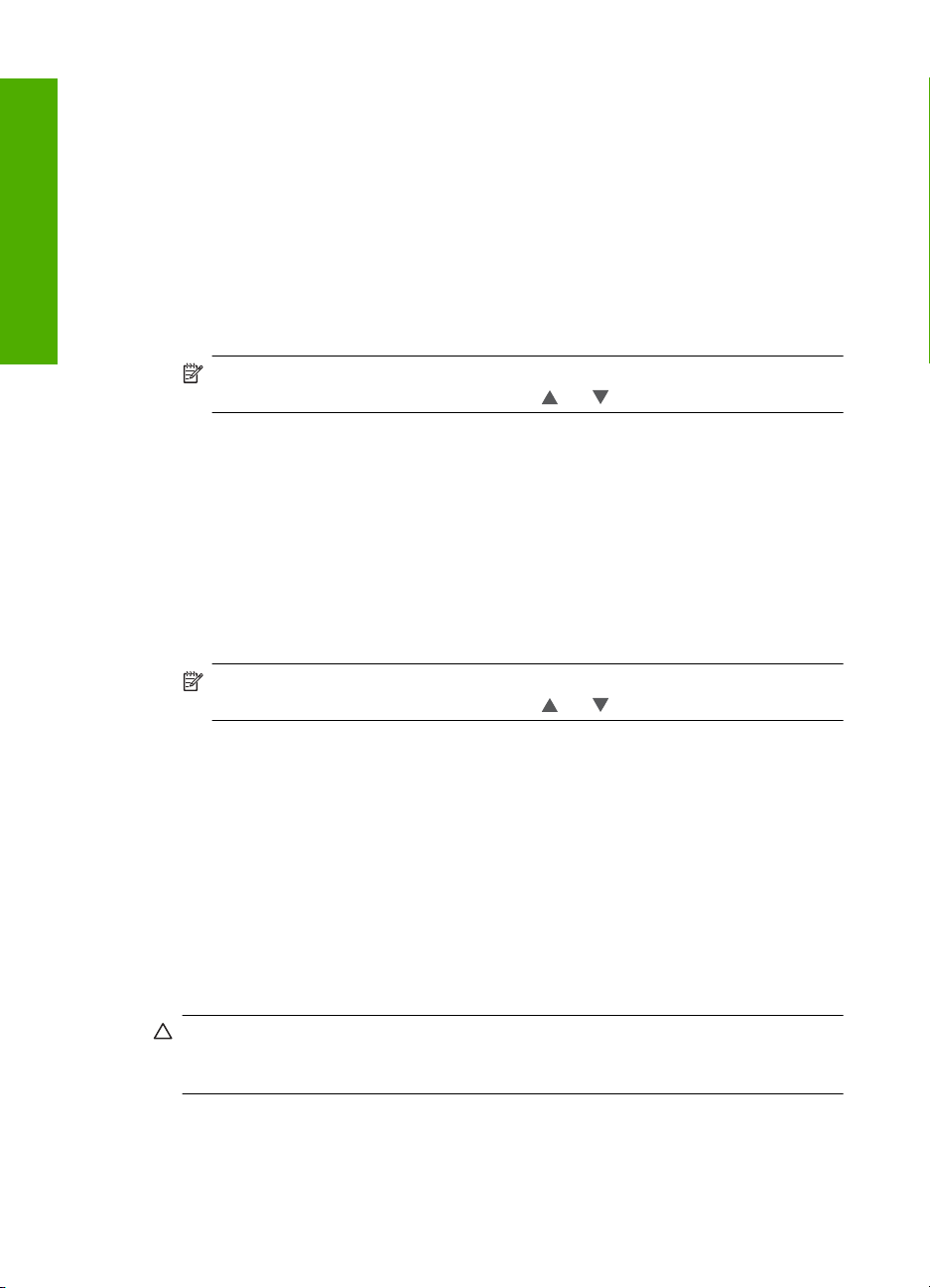
Luku 2
Perusverkkoasetusten muuttaminen ohjauspaneelista
HP Photosmart -laitteen ohjauspaneelista voit määrittää langattoman yhteyden asetuksia
ja hallinnoida verkon toimintaa. Toimintoja ovat esimerkiksi verkon asetusten tarkastelu,
verkon oletusasetusten palauttaminen, langattoman yhteyden avaaminen ja
katkaiseminen sekä verkkoasetusten muuttaminen.
Langattoman asennustoiminnon käyttäminen
Ohjatun langattoman asennustoiminnon avulla on helppoa määrittää HP Photosmart -
Suomi
laitteen langaton yhteys ja hallita sen asetuksia.
1. Kosketa näytössä Setup (Asetukset).
2. Kosketa Network (Verkko).
Huomautus Jos haluamasi valikkovaihtoehto ei näy näytössä, voit selata
kaikkia valikkovaihtoehtoja koskettamalla
3. Kosketa Wireless Setup Wizard (Langaton asennustoiminto).
Wireless Setup Wizard (Langaton asennustoiminto) käynnistyy.
Verkkoasetusten tarkasteleminen ja tulostaminen
HP Photosmart -laitteen ohjauspaneelista näkee yhteenvedon käytössä olevista
verkkoasetuksista. Voit myös tulostaa yksityiskohtaiset tiedot sisältävän
verkkoasetussivun. Verkkoasetussivulla luetellaan kaikki keskeiset verkkoasetukset,
kuten IP-osoite, linkin nopeus sekä DNS- ja mDNS-tiedot.
1. Kosketa näytössä Setup (Asetukset).
2. Kosketa Network (Verkko).
- tai -painiketta.
Huomautus Jos haluamasi valikkovaihtoehto ei näy näytössä, voit selata
kaikkia valikkovaihtoehtoja koskettamalla
3. Kosketa View Network Settings (Näytä verkon asetukset).
4. Valitse jokin seuraavista:
• Tuo kiinteän verkon asetukset näkyviin koskettamalla Display Wired
Summary (Näytä kiinteän yhteenveto).
• Tuo langattoman verkon asetukset näkyviin koskettamalla Display Wireless
Summary (Näytä langattoman yhteenveto ).
• Tulosta verkkoasetussivu koskettamalla Print Network Configuration Page
(Tulosta verkkoasetusten sivu).
Verkon oletusten palauttaminen
Voit palauttaa verkon alkuperäiset, HP Photosmart -laitteessa ostohetkellä olleet
tehdasasetukset.
Varoitus Kaikki käyttäjän määrittämät langattoman verkon asetustiedot poistetaan.
Tehdasasetusten palauttaminen edellyttää langattoman asennustoiminnon
suorittamista uudelleen.
20 HP Photosmart D7400 series
- tai -painiketta.
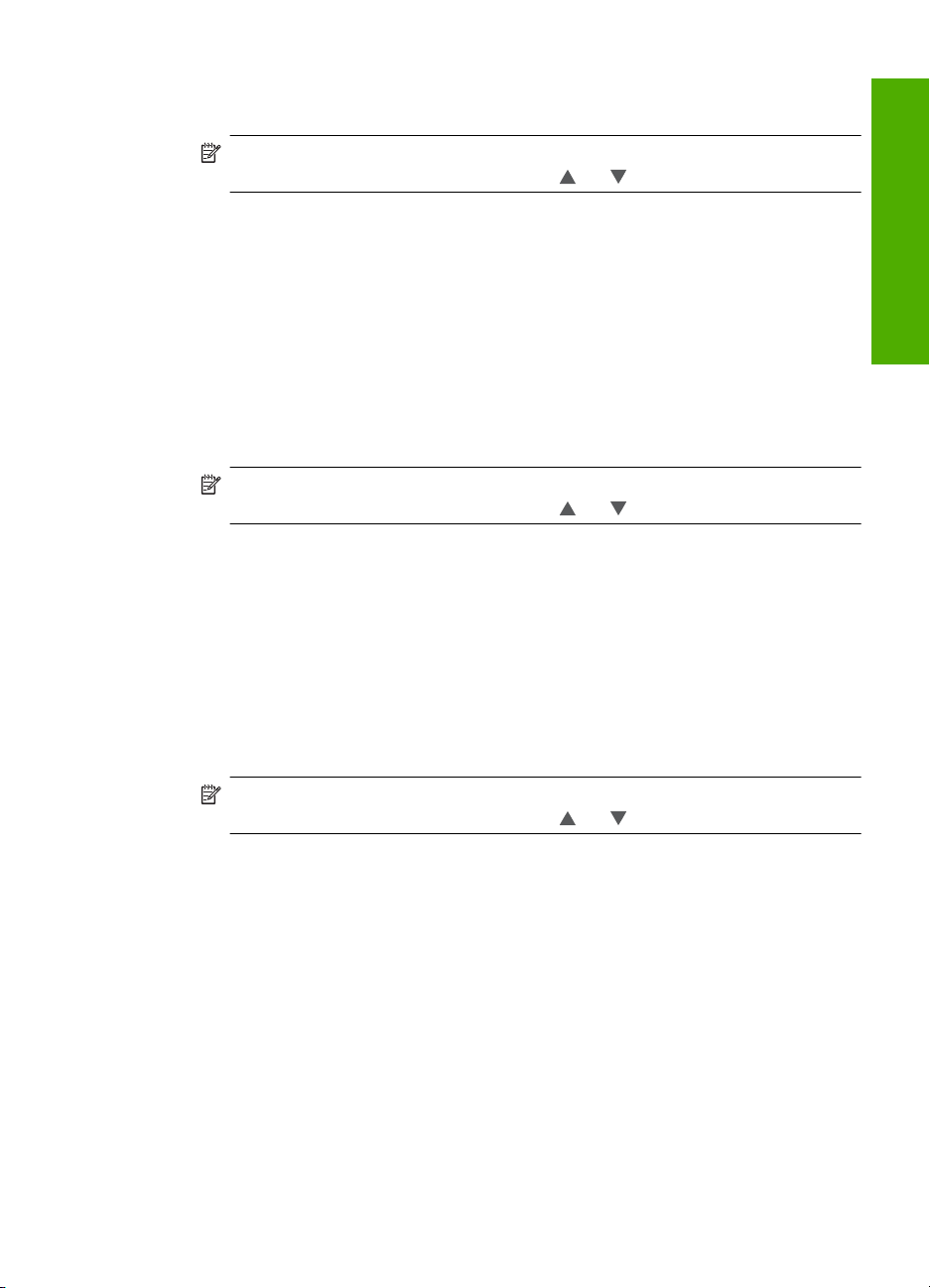
1. Kosketa näytössä Setup (Asetukset).
2. Kosketa Network (Verkko).
Huomautus Jos haluamasi valikkovaihtoehto ei näy näytössä, voit selata
kaikkia valikkovaihtoehtoja koskettamalla
- tai -painiketta.
3. Kosketa Restore Network Defaults (Palauta verkon oletukset).
4. Kosketa Yes (Kyllä) tai No (Ei).
Langattoman yhteyden avaaminen ja katkaiseminen
Radiolähetin on oletusarvon mukaan poissa käytöstä. Yhteyden on oltava toiminnassa,
jotta yhteys langattomaan verkkoon säilyy. Kun langaton yhteys on käytössä,
HP Photosmart -laitteen etupaneelin sininen merkkivalo palaa. Jos HP Photosmart -laite
on liitettynä kiinteään verkkoon ja käytössä on vain USB-yhteys, langaton yhteys ei
kuitenkaan ole käytössä. Tällöin on tarpeetonta pitää langatonta yhteyttä toiminnassa.
1. Kosketa näytössä Setup (Asetukset).
2. Kosketa Network (Verkko).
Huomautus Jos haluamasi valikkovaihtoehto ei näy näytössä, voit selata
kaikkia valikkovaihtoehtoja koskettamalla
- tai -painiketta.
3. Kosketa Wireless Radio (Langaton radio).
4. Kosketa On (Käytössä) tai Off (Ei käytössä).
Langattoman verkon testin tulostaminen
Langattoman verkon testi määrittää verkon asennuksen onnistumisen
diagnostiikkatestien avulla. Langattoman verkon testiraportti tulostetaan automaattisesti
ohjatun langattoman asennustoiminnon suorittamisen yhteydessä. Lisäksi sen voi
tulostaa milloin tahansa.
1. Kosketa näytössä Setup (Asetukset).
2. Kosketa Network (Verkko).
Suomi
Huomautus Jos haluamasi valikkovaihtoehto ei näy näytössä, voit selata
kaikkia valikkovaihtoehtoja koskettamalla
- tai -painiketta.
3. Kosketa Wireless Network Test (Langattoman verkon testi).
Wireless Network Test (Langattoman verkon testi) tulostetaan.
Verkon lisäasetusten muuttaminen ohjauspaneelin asetuksista
Verkon lisäasetuksilla voi määrittää tärkeitä verkkoasetuksia. Vain kokeneen käyttäjän
tulisi muuttaa näitä asetuksia.
IP-asetusten muuttaminen
IP-oletusasetus on Automatic (Automaattinen), jolloin laite asettaa IP-asetukset
automaattisesti. Jos olet kokenut käyttäjä, voit muuttaa IP-osoitetta, aliverkon peitettä tai
oletusyhdyskäytävää manuaalisesti. Voit tarkistaa HP Photosmart -laitteen käyttämän IP
-osoitteen ja aliverkon peitteen tulostamalla HP Photosmart -laitteesta verkon
asetussivun.
Verkkoasetusten hallinta 21

Suomi
Luku 2
Huomautus Kun määrität IP-asetuksen manuaalisesti, sinulla on oltava yhteys
aktiiviseen verkkoon. Muussa tapauksessa asetus ei jää voimaan, kun poistut
valikosta.
Varoitus Ole varovainen määrittäessäsi IP-osoitetta manuaalisesti. Virheellisen IP
-osoitteen määrittäminen asennuksen aikana saattaa estää verkkokomponentteja
muodostamasta yhteyttä HP Photosmart -laitteeseen.
1. Kosketa näytössä Setup (Asetukset).
2. Kosketa Network (Verkko).
Huomautus Jos haluamasi valikkovaihtoehto ei näy näytössä, voit selata
kaikkia valikkovaihtoehtoja koskettamalla
- tai -painiketta.
3. Kosketa Advanced Setup (Lisäasetukset).
4. Kosketa IP Settings (IP-asetukset).
5. Kosketa Manual (Manuaalinen).
6. Kosketa jotakin seuraavista IP-asetuksista.
• IP Address (IP-osoite)
• Subnet Mask (Aliverkon peite)
• Default Gateway (Oletusyhdyskäytävä)
Näyttönäppäimistö tulee näkyviin.
7. Anna IP-asetukset näyttönäppäimistön avulla.
22 HP Photosmart D7400 series

3 HP Photosmart -laitteen
toimintojen käyttäminen
Tässä luvussa on tietoja HP Photosmart -laitteen perustoimintojen käyttämisestä. Lisäksi
se sisältää ohjeet paperin asettamisesta ja valokuvien katselemisesta, valitsemisesta ja
tulostamisesta sekä mustekasettien vaihtamisesta.
Paperin lisääminen
Tässä osassa kerrotaan, kuinka HP Photosmart -laitteeseen ladataan erityyppisiä ja
-kokoisia papereita tulostuskäyttöä varten.
Vihje Säilytä paperi tasaisella alustalla suljettavassa pakkauksessa. Näin paperi ei
repeä, rypisty, käpristy tai taitu. Jos paperia ei säilytetä oikein, voimakkaat lämpötilan
tai ilmankosteuden muutokset voivat aiheuttaa paperin käpristymistä, jolloin paperi ei
enää toimi hyvin HP Photosmart -laitteessa.
Täysikokoisen paperin lisääminen
Voit lisätä HP Photosmart -laitteen pääsyöttölokeroon useita erityyppisiä Letter- tai A4
-koon papereita.
Täysikokoisen paperin lisääminen
1. Vedä pääsyöttölokero ulos ja siirrä sitten lokeron pituus- ja leveysohjaimet uloimpaan
asentoon.
Suomi
2. Tasaa papereiden reunat kopauttamalla paperipinoa tasaisella pinnalla. Tarkista
sitten, että
• paperit eivät ole repeytyneitä, pölyisiä tai ryppyisiä eivätkä paperien reunat ole
käpristyneet tai taittuneet
• kaikki pinossa olevat arkit ovat samankokoisia ja -tyyppisiä.
3. Pane paperipino pääsyöttölokeroon niin, että pinon lyhyt reuna osoittaa eteenpäin ja
arkkien tulostuspuolet ovat alaspäin. Työnnä paperipino lokeroon niin pitkälle kuin se
menee.
HP Photosmart -laitteen toimintojen käyttäminen 23

Suomi
Luku 3
Varoitus Tarkista, että HP Photosmart on vapaana eikä siitä kuulu ääntä, kun
lisäät pääsyöttölokeroon paperia. Jos HP Photosmart on huoltamassa
tulostuskasetteja tai muutoin varattu jotakin tehtävää varten, laitteen sisällä oleva
paperinpidike ei ole ehkä paikallaan. Olet ehkä työntänyt paperin liian pitkälle,
minkä vuoksi HP Photosmart tulostaa tyhjiä sivuja.
Vihje Jos käytät kirjelomaketta, aseta sivun yläosa eteenpäin ja tulostettava
puoli alaspäin. Myös pääsyöttölokeroon painettu kaavio opastaa täysikokoisen
paperin ja kirjelomakkeiden lisäämisessä.
4. Siirrä paperipinon leveys- ja pituusohjaimia sisäänpäin, kunnes ne ovat paperipinon
reunoja vasten.
Älä täytä pääsyöttölokeroa liikaa. Varmista, että paperipino mahtuu
pääsyöttölokeroon ja että se ei ulotu paperinleveysohjaimen yläreunan yläpuolelle.
5. Työnnä pääsyöttölokero takaisin HP Photosmart -laitteeseen.
6. Vedä tulostuslokeron jatke itseäsi kohti niin pitkälle kuin se liukuu.
Huomautus Jos käytät Legal-kokoista paperia, jätä lokeron jatke kiinni.
24 HP Photosmart D7400 series

10 x 15 cm:n (4 x 6 tuuman) valokuvapaperin lisääminen
Voit lisätä HP Photosmart -laitteen valokuvalokeroon enintään 10 x 15 cm:n
valokuvapaperia. Parhaat tulokset saat käyttämällä 10 x 15 cm:n HP Premium Plus
-valokuvapaperia tai HP Premium -valokuvapaperia.
10 x 15 cm:n valokuvapaperin lisääminen valokuvapaperilokeroon
1. Nosta tulostelokeroa ja vedä valokuvalokero ulos.
2. Aseta valokuvapaperipino lokeroon siten, että pinon lyhyt reuna osoittaa eteenpäin
ja arkkien tulostuspuolet ovat alaspäin. Työnnä valokuvapaperipino lokeroon niin
pitkälle kuin se menee.
Jos valokuvapaperin reunassa on repäisynauhoja, lisää valokuvapaperi laitteeseen
niin, että repäisynauhat ovat lähimpänä itseäsi.
3. Siirrä paperipinon leveys- ja pituusohjaimia sisäänpäin, kunnes ne ovat
valokuvapaperipinon reunoja vasten.
Älä täytä valokuvalokeroa liikaa. Varmista, että paperipino mahtuu valokuvalokeroon
eikä se ulotu paperinleveysohjaimen yläreunan yläpuolelle.
Suomi
4. Työnnä valokuvalokero paikalleen ja laske tulostelokero alas.
Paperitukosten ehkäiseminen
Voit ehkäistä paperitukoksia noudattamalla seuraavia ohjeita.
• Poista tulostuneet paperit tulostelokerosta riittävän usein.
• Säilytä käyttämättömät paperiarkit tasaisella alustalla suljettavassa pakkauksessa,
jotta ne eivät käpristy tai rypisty.
• Varmista, että paperi on tasaisesti syöttölokerossa eivätkä paperin reunat ole
taittuneet tai revenneet.
Paperitukosten ehkäiseminen 25
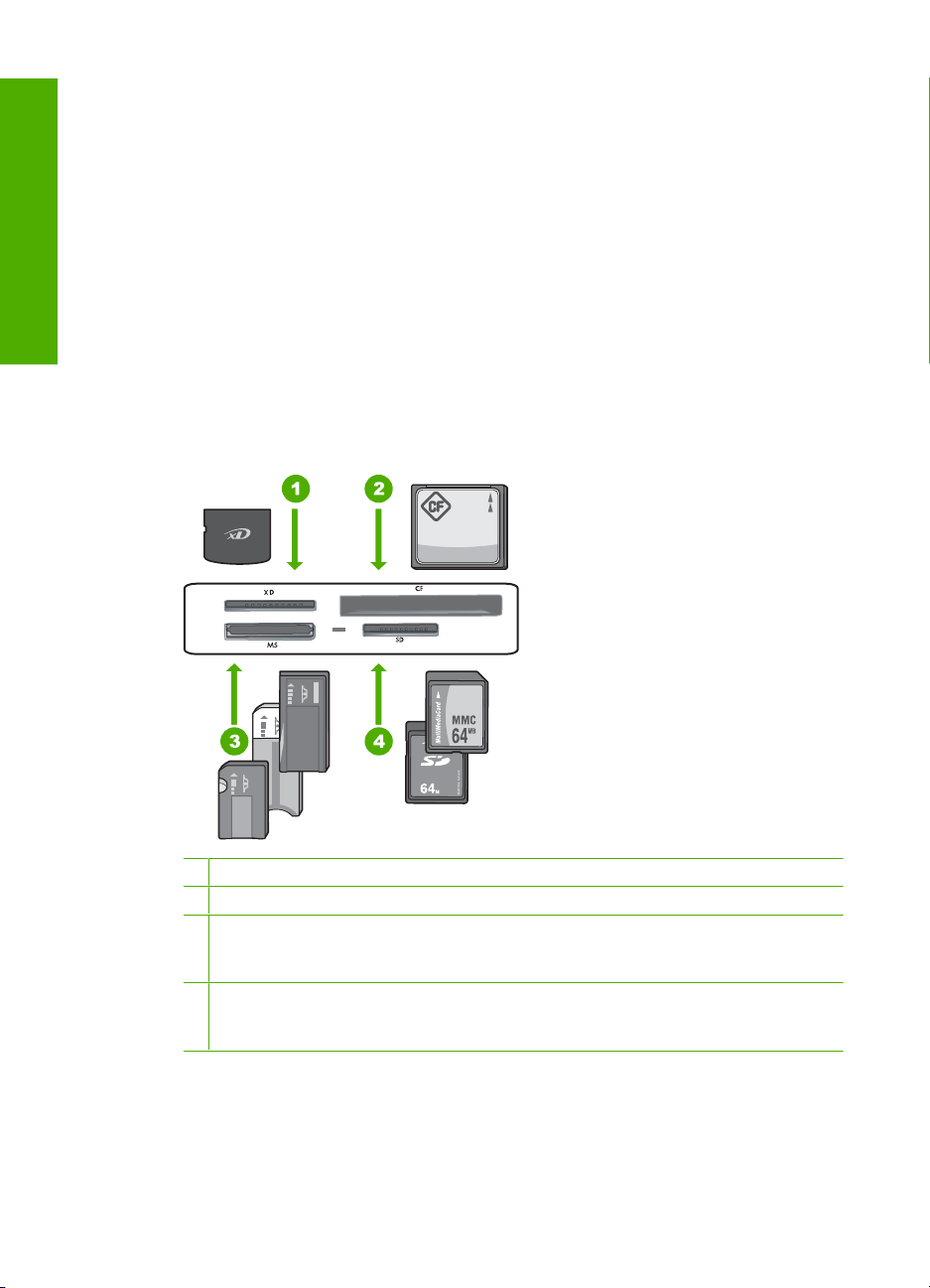
Luku 3
• Älä aseta syöttölokeroon samanaikaisesti useita paperityyppejä ja -kokoja.
Syöttölokerossa olevan paperipinon kaikkien arkkien on oltava samankokoisia
ja -tyyppisiä.
• Työnnä syöttölokeron leveysohjaimet tiiviisti paperipinon reunoja vasten. Varmista,
että paperin leveysohjaimet eivät taivuta syöttölokerossa olevaa paperia.
• Älä työnnä paperia liian pitkälle syöttölokeroon.
• Käytä HP Photosmart -laitteelle suositeltuja paperityyppejä.
Valokuvien katseleminen, valitseminen ja tulostaminen
Suomi
Voit tarkastella muistikortilla tai tallennuslaitteessa olevia valokuvia ja valita niitä ennen
tulostusta tai tulostuksen aikana.
Valokuvien katseleminen, valitseminen ja tulostaminen
1. Aseta muistikortti oikeaan paikkaan HP Photosmart -laitteeseen tai kytke
tallennuslaite laitteen etuosassa olevaan USB-porttiin.
1 xD-Picture Card
2 CompactFlash (CF) -tyypit I ja II
3 Memory Stick, Memory Stick Pro, Memory Stick Select, Memory Stick Magic Gate,
Memory Stick Duo tai Duo Pro (sovitin valinnainen) tai Memory Stick Micro (sovitin
tarvitaan)
4 Secure Digital (SD), Secure Digital Mini (sovitin tarvitaan), Secure Digital High Capacity
(SDHC), MultiMediaCard (MMC), MMC Plus, MMC Mobile (RS-MMC; sovitin tarvitaan),
TransFlash MicroSD Card tai Secure MultiMedia Card
Näkyviin tulee Photosmart Express -valikko, jossa näkyy viimeisin kuva.
2. Lataa enintään 10 x 15 cm -kokoista valokuvapaperia valokuvalokeroon tai
täysikokoista valokuvapaperia pääsyöttölokeroon.
26 HP Photosmart D7400 series
